
- •8.05010101 «Інформаційні управляючі системи і технології»
- •Київ нухт 2012
- •1. Загальні відомості
- •2. Зміст занять з дисципліни
- •2.1. Лекційні заняття
- •2.2. Лабораторні заняття
- •3. Запитання для підготовки до іспиту чи заліку
- •4. Контрольні роботи
- •Предметні області для виконання контрольних робіт
- •Хід виконання завдання
- •Додавання асоціацій
- •Додавання зв'язку розширення
- •Створення діаграми Послідовності
- •Додавання на діаграму дійової особи і об'єктів
- •Додавання повідомлень на діаграму
- •Додавання на діаграму додаткових об'єктів
- •Призначення відповідальності об'єктам
- •Співвідношення об'єктів з класами
- •Співвідношення повідомлень з операціями
- •Завдання 3. Створення Кооперативної діаграми
- •Додавання повідомлень на діаграму
- •Призначення відповідальностей об'єктам
- •Співвідношення об'єктів з класами (якщо класи були створені при розробці описаної вище діаграми Послідовності)
- •Співвідношення об'єктів з класами (якщо не створювалась описана вище діаграму Послідовності)
- •Співвідношення повідомлень з операціями (якщо операції були створені при розробці описаної вище діаграми Послідовності)
- •Співвідношення повідомлень з операціями (якщо ви не створювали описану вище діаграму Послідовності)
- •Опис станів
- •Додавання переходів
- •Опис переходів
- •Хід виконання завдання.
- •Завдання 6. Пакети і класи
- •Створення діаграми Класів
- •Створення діаграми Класів для сценарію "Ввести нове замовлення" з відображенням всіх класів
- •Об'єднання класів в пакети
- •Додавання діаграм Класів до кожного пакету
- •Додавання нового класу
- •Додавання атрибутів
- •Додавання операцій до класу
- •Детальний опис операцій за допомогою діаграми Класів
- •Детальний опис операцій
- •Створення зв’язку типу «Асоціація»
- •Завдання 9. Виключення кириличного тексту в інформації класів.
- •Хід виконання завдання.
- •Додавання стереотипів до класів
- •Завдання 10. Побудова діаграми компонентів.
- •Хід виконання завдання
- •Додавання пакетів на Головну діаграму Компонентів
- •Відображення залежностей між пакетами
- •Розміщення компонентів на діаграмі Компонентів системи
- •Додавання залежностей, що залишилися, на діаграму Компонентів системи
- •Завдання 11. Кодогенерація проекту в Delphi.
- •Хід виконання завдання.
- •Завдання 12. Аналіз Delphi проекту, додавання візуальних об'єктів, реінжиніринг в Rose
- •Реінжиніринг Delphi проекту в модель Rose.
- •Завдання 13. Кодогенерація модельних елементів з Додатку б.
- •Завдання14. Побудова діаграми розміщення в цій вправі створюється діаграма Розміщення для системи обробки замовлень.
- •Хід виконання завдання Додавання вузлів до діаграми Розміщення
- •Додавання зв'язків
- •Додавання процесів
- •Показ процесів на діаграмі
- •Висновок
- •6. Рекомендована література
Хід виконання завдання.
1. Знайдіть в браузері варіант використання «Виконати замовлення»
2. Клацніть на класі правою кнопкою миші і в меню, що відкрилося, вкажіть пункт New, Activity Diagram (Створити діаграму активності).
3. Назвіть діаграму «Виконати постачання» і відкрийте її двократним клацанням миші
4. На панелі інструментів клацніть мишкою на елементі Swimline, потім на полі діаграми. На діаграмі з'явиться лінія розподілу («водна доріжка»).
5. Встановіть курсор на заголовок Newswinlane і натисніть праву клавішу миші. У спадаючому списку натисніть Select in brousere. У браузері виділиться цей об'єкт. Натискаючи праву клавішу миші у спадаючому списку виберіть Open Specefication і відкрийте специфікацію. Змініть поле Name на Клерк. Виберіть в полі Class Клерк в магазині.
6. Виконайте заново пункти 5-6 і привласніть полю Name Система, Class- Бухгалтерська система.
7. Знайдіть в браузері суцільний чорний кружок (початковий стан). Перенесіть його на доріжку Клерк.
8. Виберете з панелі інструментів об'єкт Activity і помістіть його на діаграму в "доріжку" Клерк. Змініть ім'я об'єкту на "Отримати замовлення".
9. Повторіть попередній етап, створіть на «доріжці» Клерк 4 нових Activity і привласніть їм імена Перевірити позицію замовлення, закріпити позицію за замовленням, Поставити замовлення в чекання, Скомплектувати замовлення
10. Помістіть на «доріжку» 2 нових об'єкту End State (кінцевий стан). Одному з них зміните поле Name на «Виконати постачання»
11. На доріжку Система помістіть новий об'єкт Activity і привласніть полю Name “Перевірити платіж”. На цю ж доріжку помістіть новий об'єкт End State і зміните в його специфікації поле Name на «Відмінити замовлення».
12. Помістіть на «доріжку» Клерк 2 об'єкти Horisontal Sinhronization (горизонтальна синхронізація). Привласніть полю Name специфікації одного об'єкту «1», другого - «2».
13. Помістіть на «доріжку» Клерк об'єкт Dicision (вибір). Через специфікацію привласніть полю Name «Позиція є?».
14. Помістіть на «доріжку» Система об'єкт Dicision. Привласніть полю Name «Гроші поступили?».
15. Клацніть мишкою на панелі інструментів об'єкті - стрільці State Transition (стан переходу). Потім клацніть мишкою на діаграмі об'єкту початковий стан. Утримуючи кнопку миші перенесіть курсор на активність «Отримати замовлення» і лише потім відпустіть курсор. В результаті два об'єкти будуть сполучені стрілкою.
16. Виконайте етап 14, з'єднавши стрілкою об'єкт Активність «Отримати замовлення» з об'єктом Horisontal Sinhronization 1.
17. З'єднаєте цими ж стрілками об'єкти 1 і «Перевірити платіж», 1 і «Перевірити позицію замовлення», «Перевірити замовлення» і «Гроші поступили?», «Гроші поступили?» і «Відмінити замовлення», «Перевірити позицію замовлення» і «Позиція є», «Позиція є» і «Закріпити позицію за замовленням», «Гроші отримані?» і 2, «Закріпити позицію за замовленням» і 2, «Позиція є?» і «Поставити замовлення в чекання», 2 і «Скомплектувати замовлення», «Скомплектувати замовлення» і «Виконати постачання», «Поставити замовлення в чекання» і об'єкт Кінцевий стан (без імені).
18. Привласнимо деяким стрілкам назву поля Event (умови переходу). Для цього, встановимо курсор на стрілці, що сполучає «Гроші отримані?» і «Відмінити замовлення». Двократним клацанням миші відкриємо вікно специфікації. У полі Event введемо «Ні».
19. Виконаємо пункт 18 для стрілки, що сполучає «Гроші отримані?» і 2 і привласніть Event «Так». Аналогічно для стрілки що сполучає «Позиція є?» і «Закріпити позицію за замовленням» привласнити Event «Так». Стрілці, що сполучає «Позиція є?» і «Поставити замовлення в чекання» - «Ні».
20. Додамо елементарні дії (Actions) до активності «Перевірити позицію замовлення». Встановимо курсор на «Перевірити позицію замовлення» і подвійним клацанням миші відкриємо вікно специфікації. Відкриємо закладку Actions. Встановимо курсор на вільне поле і натиснемо праву клавішу миші. У відкритому меню натиснемо Insert. У заставці, що з'явилася, в полі When виберемо Entry (на вході в активність). В полі Name введемо «Проглянути специфікацію до замовлення». Натиснемо Ok. Потім введемо нову дію. Полю When присвоюємо Do (проміжок між входом і виходом), а полю Name «Знайти нову позицію». При введенні третьої активності полю When привласніть Exit (вихід), а полю Name «Передати результати пошуку».
21. Шляхом переміщення об'єктів (встановити курсор миші – натиснути – перетягнути - відпустити) привести діаграму до виду, показаного на Рис. 6.
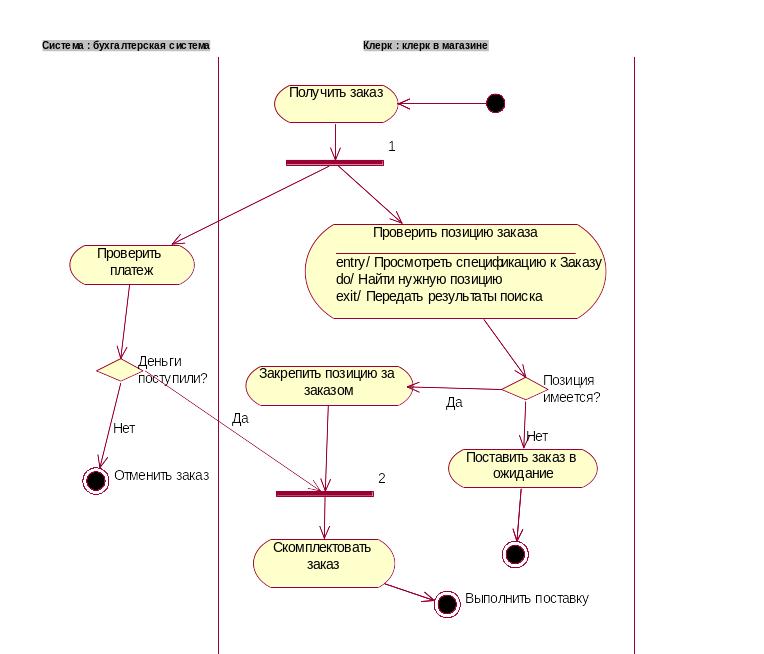
Рис. 6 Діаграма активності для варіанту використання
«Виконати постачання замовлення»
